Steam控制器是一款为玩家提供更多操作选择的创新性设备,在使用过程中,有时我们可能需要进行控制器设置还原或固件还原。控制器设置还原可以帮助我们恢复默认设置,解决一些设置问题。而控制器固件还原则是指将控制器的固件版本回滚到之前的版本。这样做可以解决一些兼容性问题或者修复一些固件方面的 bug。下面我们将介绍一下 Steam控制器设置还原和固件还原的步骤。
Steam控制器固件还原步骤
方法如下:
1.在Steam的菜单栏单击【Steam】选项,如下图所示:
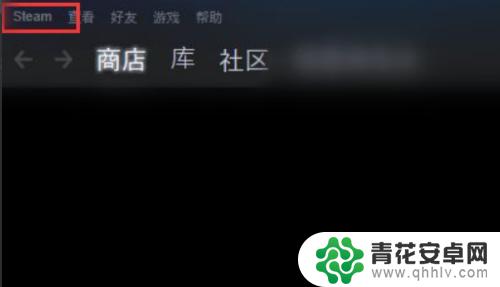
2.然后列表菜单单击【设置】选项,如下图所示:
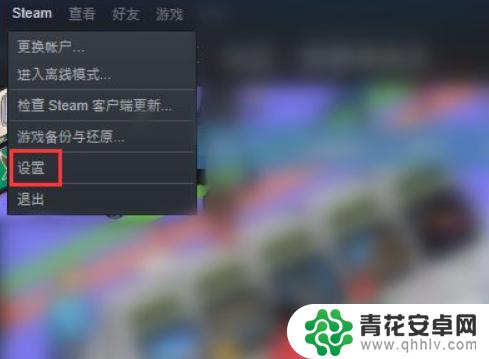
3.在设置的界面单击【控制器】选项,如下图所示:
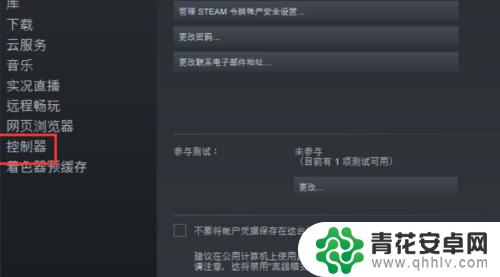
4.在控制器配置的界面中单击【常规控制器设置】选项,如下图所示:
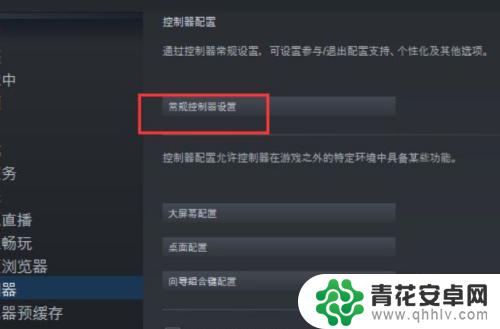
5.
进入到常规控制器设置的界面中单击【还原Steam控制器固件】选项,如下图所示:
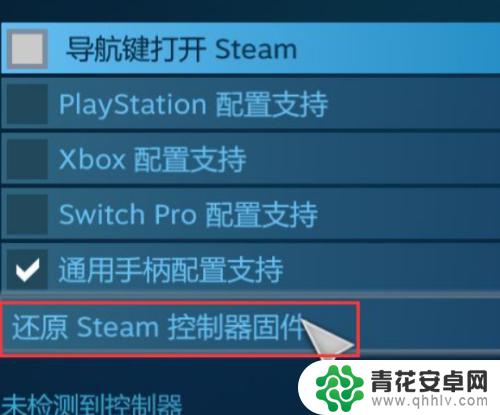
6.随后在固件还原过程的提示单击【确定】选项,如下图所示:

7.到固件还原过程步骤的提示中单击【开始】按钮。如下图所示:

本站在此提供有关Steam控制器设置还原的信息。如果阅读后对您有所帮助,那将是非常有意义的事情!










